Існують розбіжності у написанні деяких слів, зокрема, чи використовувати літеру “u” в словах на кшталт “colоr” або “colоur”. Такі варіації стосуються й інших слів, наприклад, “neighbor” та “service”. У початковій школі нас навчають певних правил, але Microsoft Word не завжди їх враховує. Його вбудована перевірка орфографії часто виділяє як помилкові слова, що мають або не мають букву “u”, навіть якщо вони написані правильно. Причина криється у налаштуваннях мови перевірки орфографії, яка може бути встановлена на інший варіант англійської. Далі ми розглянемо, як переключатися між британським та американським варіантами перевірки орфографії у Microsoft Word.
Перемикання між британською та американською перевіркою орфографії
Запустіть Microsoft Word та оберіть вкладку “Файл”, а потім “Параметри”. Налаштування перевірки граматики можна знайти у розділі “Правопис”, проте вкладка, яка нас цікавить, знаходиться у “Мові”, де встановлюються правила орфографії. У вікні “Параметри Word” перейдіть на вкладку “Мова”.
У розділі “Вибір мови редагування” ви можете обрати мову, яку Word буде використовувати для перевірки орфографії. Саме тут слід задати мову для перевірки. Якщо ви віддаєте перевагу писати “color” без літери “u”, вам потрібно вибрати “Англійська (США)”. Якщо ж ви пишете “colour”, оберіть “Англійська (Великобританія)”.
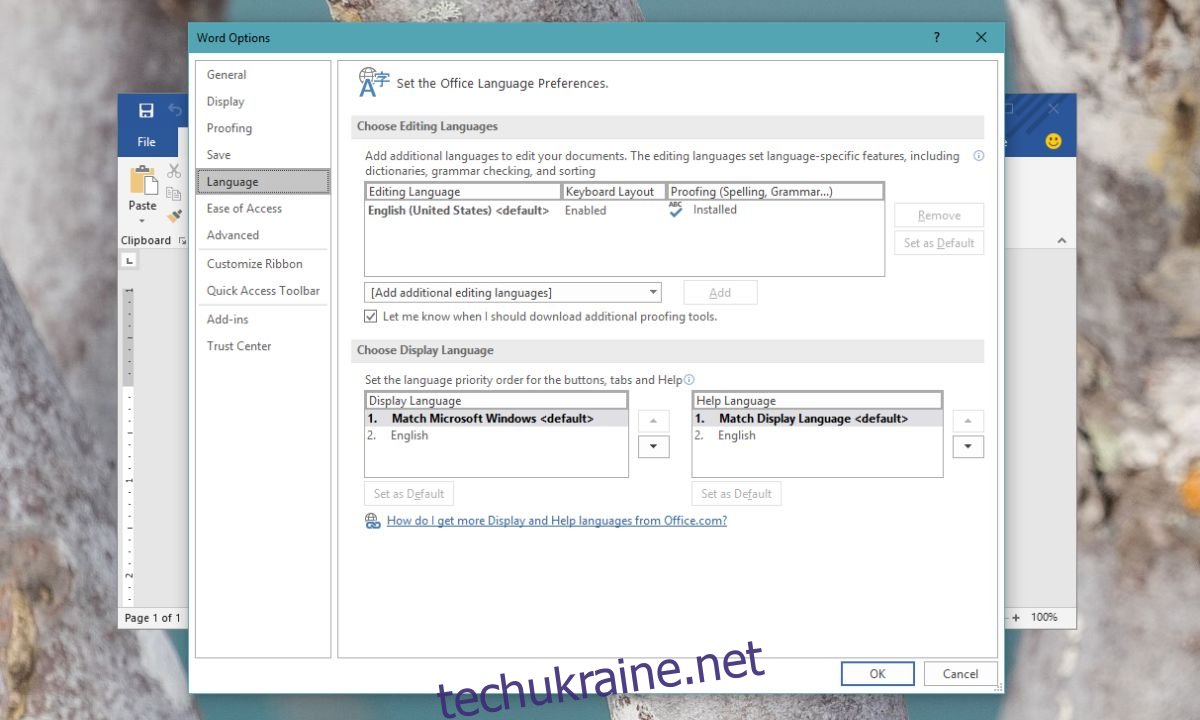
Зверніть увагу, що встановлена мова впливає лише на перевірку орфографії, а не на мову вводу. Якщо ви бажаєте використовувати мову для вводу, вам потрібно її активувати та завантажити додатковий мовний пакет. Для цього натисніть на посилання “Не ввімкнено” біля відповідної мови. Це відкриє “Параметри” у Windows 10 або “Панель керування” у Windows 7.
Обидві програми відкриють розділ “Мова”. Оберіть “Додати мову” та встановіть потрібний мовний пакет. Наприклад, для “Англійська (Великобританія)” знайдіть її у списку та встановіть. Якщо ви користуєтесь Windows 10 1803, перевірте, щоб не встановили мову як основну мову інтерфейсу. Загалом процес досить простий. Після додавання ви зможете використовувати мову для введення, але це необов’язково, якщо ви просто бажаєте, щоб Word не підкреслював правильно написані слова.
Важливо пам’ятати, що хоча ви можете використовувати різні мови для перевірки орфографії, це не завжди доцільно. Документ, особливо офіційний чи науковий, повинен мати послідовне форматування, єдині шрифти та узгоджене написання. Поєднання різних варіантів орфографії небажане. Якщо ваш документ призначений для різношерстої аудиторії, краще дотримуватися одного стилю написання.